Настройка PPPoE (windows)
Настройка интернет соединения (PPPoE) для Windows 10
Откройте меню «Пуск», выберите пункт «Параметры»
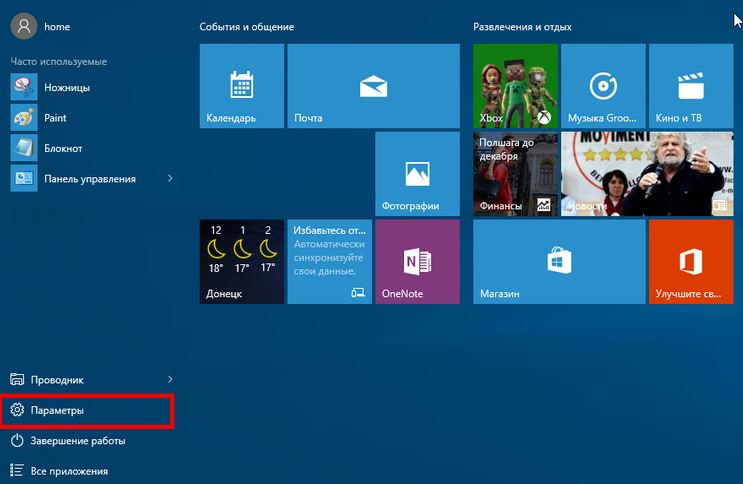
В меню «Настройки» вам следует найти раздел «Сеть и интернет»
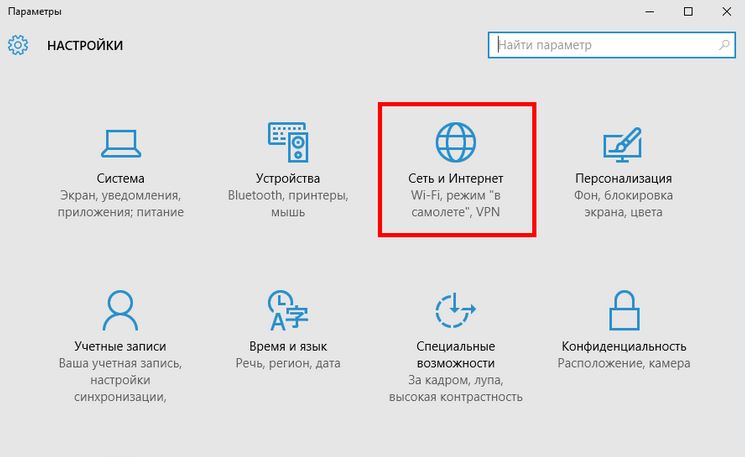
В разделе «Сеть и интернет» выбираем пункт «Ethernet»

В «Центре управления сетями и общим доступом» выберите «Создание и настройка нового подключения или сети»
В открывшемся окне выберите «Подключение к интернету», нажмите внизу «далее»

Далее, среди типов соединения вам необходимо выбрать «Высокоскоростное (с PPPoE)»

7. Система запросит ваш учётные данные:
Логин (Имя пользователя)*
Пароль на доступ в интернет*
* — Учётные данные Вы можете узнать у провайдера

«Имя подключения» можете выставить произвольное. После того как всё введено, нажимайте кнопку «Подключить»

Настройка интернет соединения (PPPoE) для Windows 8, 8.1, 7
Кликните правой кнопкой мыши по значку сетевых подключений на панели задач и выберите пункт "Центр управления сетями и общим доступом"

Выберите "Создание и настройка нового подключения или сети".

Выберите "Подключение к Интернету".

случае, если появится сообщение, что подключение уже выполнено, выберите "Всё равно создать новое подключение".

Выберите "Высокоскоростное (с PPPoE)".

В указанные поля введите "логин" и "пароль", выданные вам провайдером Online, а также укажите "Online" в качестве имени подключения. Далее нажмите "Подключить".

Если всё введено верно, то через несколько секунд проверки подключения вы сможете выйти в интернет!